tplink路由器AP模式怎么设置
相关话题
AP模式利用设备的无线覆盖功能,可以为传统的有线局域网提供无线扩展接入。首先将路由器与前端有线局域网连接,设备发出无线信号实现无线覆盖,可以满足家庭及中小企业无线扩展接入。下面是小编给大家整理的一些有关路由器AP模式设置,希望对大家有帮助!
tplink路由器AP模式设置
步骤1:连接至路由器。由于路由器在AP模式下默认不开启DHCP 服务器,不能为电脑自动分配IP地址,所以需要配置电脑无线网络连接的IP地址,才能登陆路由器的管理界面。将电脑无线网络连接IP地址设置为192.168.1.X(1≤X≤252),子网掩码设置为:255.255.255.0,如下图所示。设置完成之后,点击“确定”生效。路由器默认管理IP地址“192.168.1.253”。

路由器默认SSID是TP-LINK_PocketAP_419F2E (“419F2E”是路由器无线MAC地址后六位),且并未设置无线安全。电脑可以通过有线或无线方式连接到路由器(以Win7系统无线连接到路由器为例),扫描环境中的无线网络,选中路由器的无线SSID,并点击“连接”,连接上之后,如下图所示。
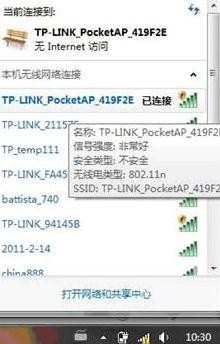
步骤2:在浏览器中输入“192.168.1.253”,输入登陆用户名及密码均为admin,打开路由器的管理界面,自动弹出“设置向导”(也可以点击管理界面菜单“设置向导”),如下图所示。

步骤3:点击“下一步”开始设置,弹出工作模式设置页面,如下图所示。

步骤4:选择“AP”,点击“下一步”,弹出无线设置页面,如下图所示。

上图所示页面中,可以设置路由器的SSID(即无线网络名称)。为防止非法用户蹭网,建议设置无线安全,推荐选择“WPA-PSK/WPA2-PSK”并设置PSK密码(本例为abcdefgh)。
步骤5:点击“下一步”,提示设备需要重新启动,如下图所示。

点击“重启”,路由器自动重新启动,设置完成。
步骤6:重启完成,此时路由器的无线网络已经设置了无线安全,电脑的无线网络连接会自动断开,需要重新连接路由器的无线网络(本例中SSID为TP-LINK_PocketAP_419F2E),连接过程中需要输入路由器的无线PSK密码(本例为abcdefgh),连接上之后,如下图所示。
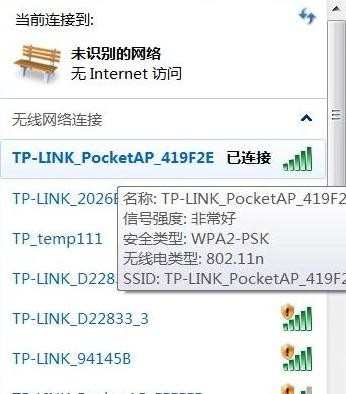
步骤7:配置完成之后,请将无线网络连接IP地址重新设置成原有的配置(一般是自动获取IP地址),点击“确定”生效,才能正常连接至Internet,如下图所示。.

注意事项:路由器默认管理IP地址“192.168.1.253”,所以必须将路由器的LAN口IP地址设置为与有线局域网中所有设备都不相同的IP地址,以防止出现IP地址冲突的情况(一般情况下不需要修改)。可以在菜单“网络参数”——“LAN口设置”,修改IP之后,点击“保存”,路由器自动重启。如下图所示。
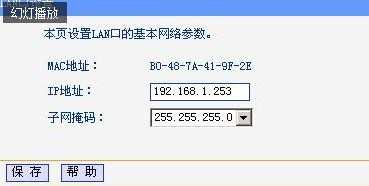
至此路由器AP模式配置完毕,此时电脑搜索到路由器发出无线SSID是TP-LINK_PocketAP_419F2E,PSK密钥是abcdefgh。

tplink路由器AP模式怎么设置的评论条评论